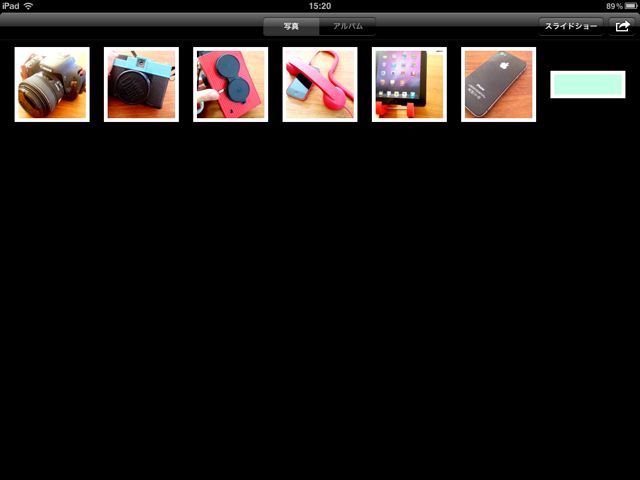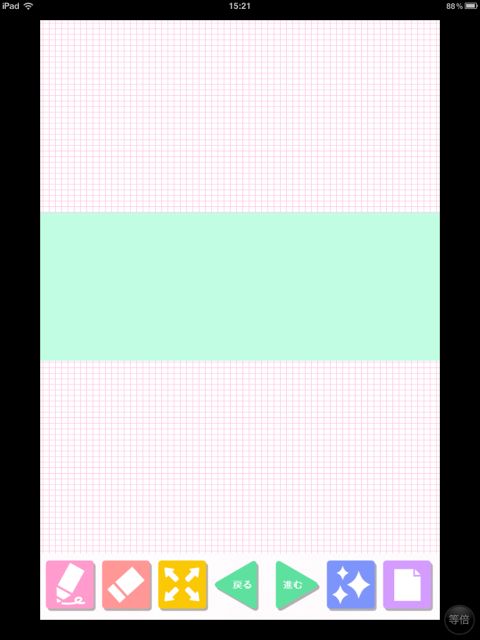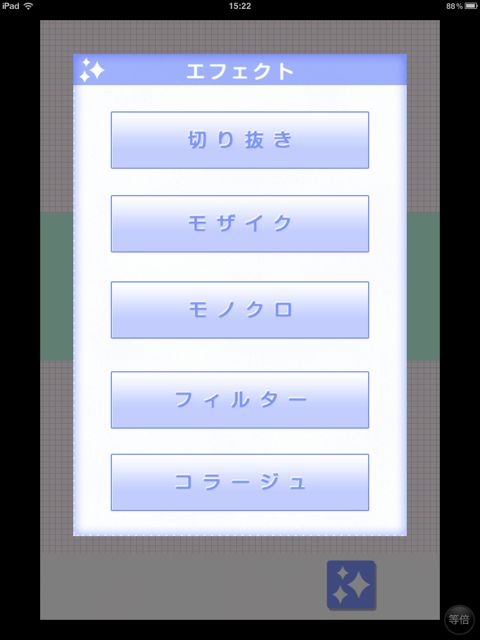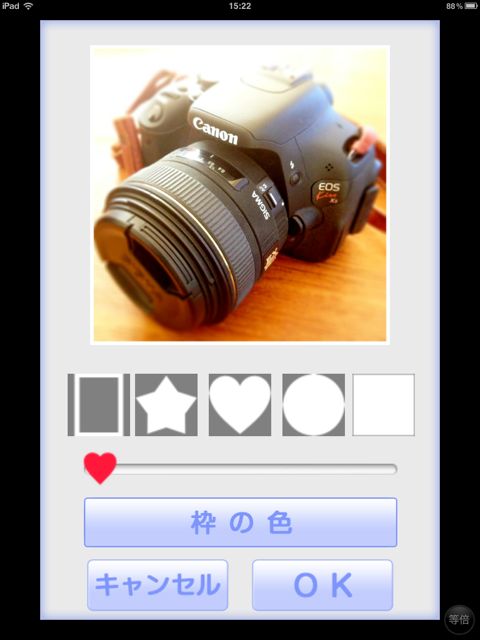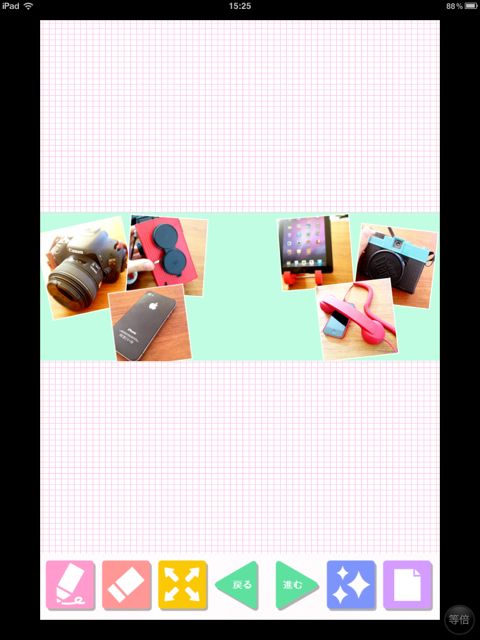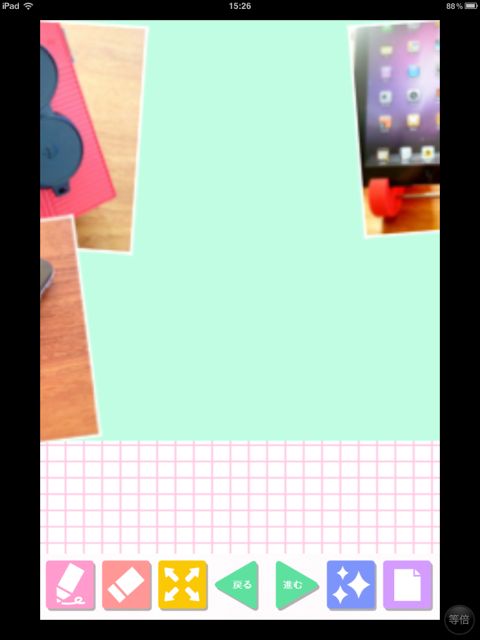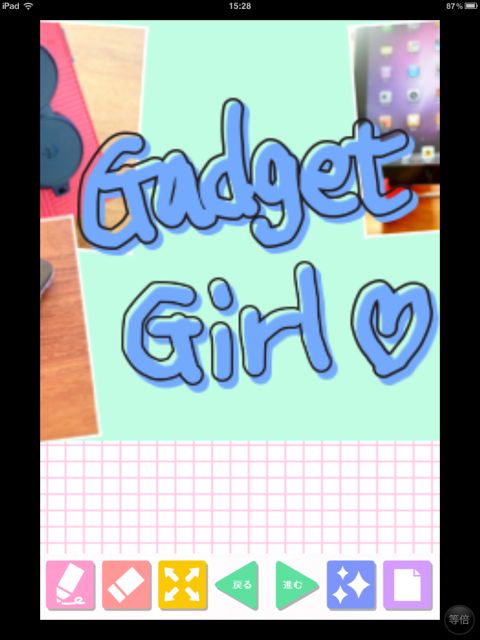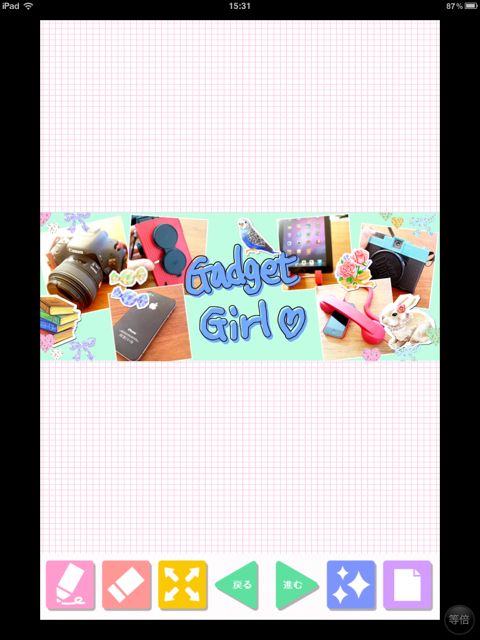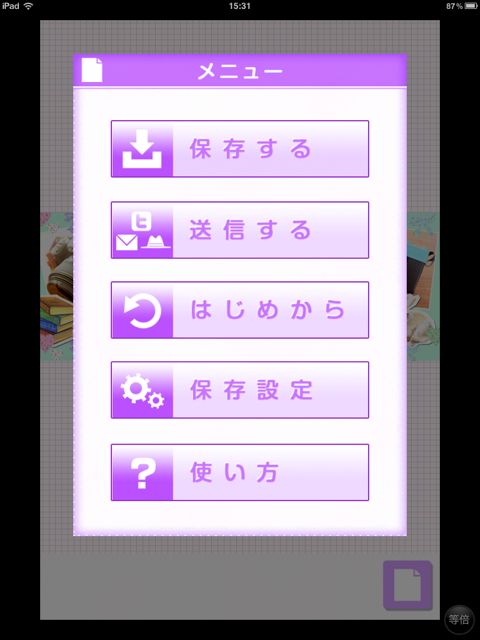Facebookの新しい自己紹介ページ、タイムラインをお使いですか?
今まではプロフィール画像だけが表示されていましたが、新タイムラインではカバーという大きな画像が表示できます。
タイムラインの紹介ページはこちら
→ タイムラインのご紹介
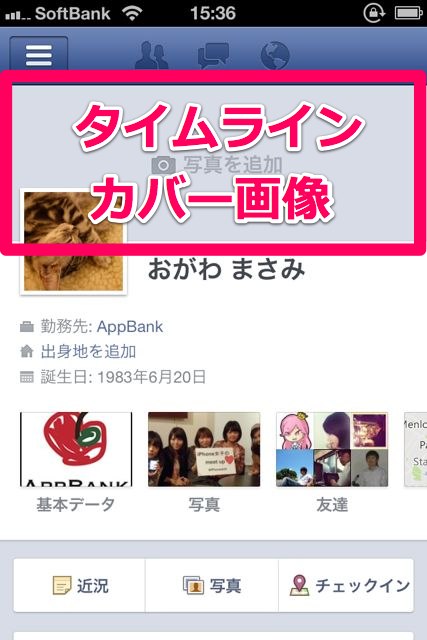

このカバー画像をiPhoneやiPadだけで作る方法をご説明します!
手順をまとめておきます。
- カバー画像サイズの画像をカメラロールに保存しておく
- らくがき系のアプリで画像を好きに加工する
- Facebookアプリからカバー画像を設定する
それでは行ってみましょう♪
カバー画像サイズの画像をカメラロールに保存しておく
Facebookのカバー画像は 850×315 サイズです。
そのサイズの画像を用意しましたので、下の画像をクリックして、次の画面で画像を長押ししてカメラロールに保存してください。
らくがき系のアプリで画像を好きに加工する
取り込んだ画像にいきなり落書きをしてもいいのですが、私は複数の写真を画像に載せて飾ってみようと思います。
写真をいくつか加工して、カメラロールの中に準備しました。
使うアプリは楽画cuteだっ!
らくがきはAppBank女子本部が大推薦する 楽画cute というアプリでしていきます。
保存しておいた 850×315 サイズの画像を取り込んでみます。
キラキラボタンのメニューから、コラージュを選びましょう。先ほど用意しておいた写真を重ねるためです。
取り込んだ写真のフチを設定したり、形を変えたりすることができます。
すでに加工済みなのでここでは特に編集せずに、OKを押して取り込みました。
ピンチイン・ピンチアウトを使って、写真を好きな位置に配置してみてください。
コラージュができたら、次はペンやスタンプでデコレーションしていきましょう。
ペンで文字を書くときは拡大した方がやりやすいですね。
好きな雰囲気のスタンプをペタペタ。
同じシリーズのスタンプを押すと統一感がでて(。・∀・d)
ついに画像完成です。
一番右下のメニューから保存しましょう。
完成した画像がこちら。
※ここまではiPadのスクリーンショットで解説していますが、iPhoneでも同じことが可能です。
Facebookアプリからカバー画像を設定する
あとはFacebookで設定するだけです!
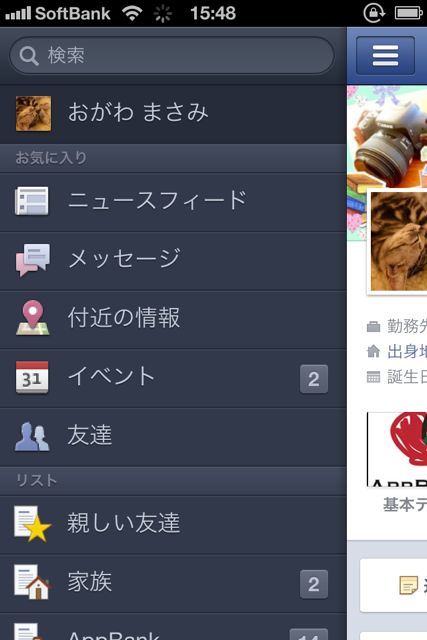
メニューから自分の名前をタップしてみてください。
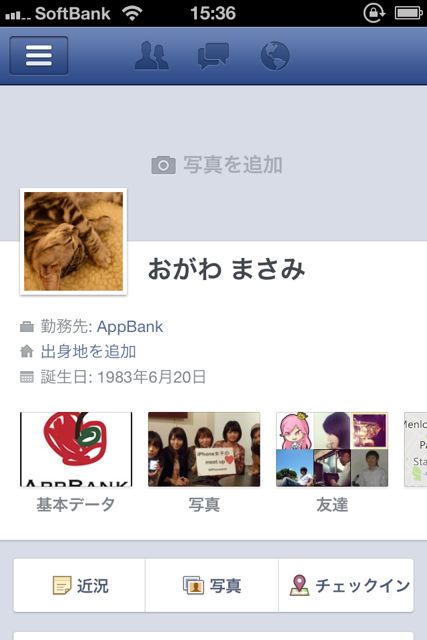
タップして、作った画像を選択しましょう。
設定中…
できた!!どうですか?華やかですよね。
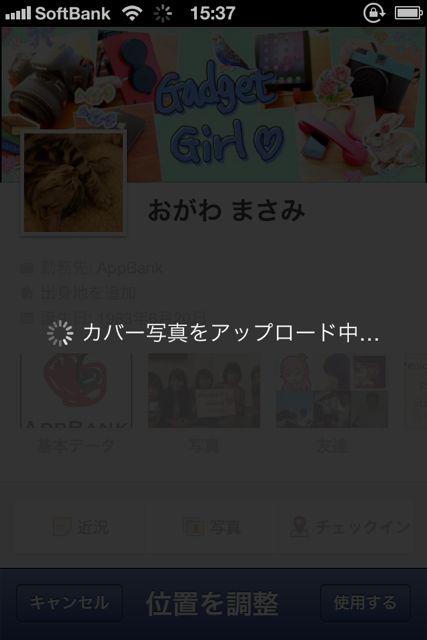

以上です!
iPhoneだけでも工夫すれば自分らしいカバー画像が作れますよ。普通の写真じゃつまらない!という方、ぜひ挑戦してみてはいかがでしょうか?